以最基础的测试MOS管的I-V曲线来上手Cadence Virtuoso。
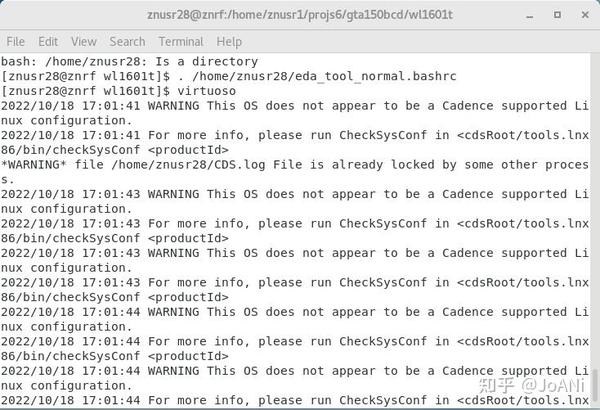
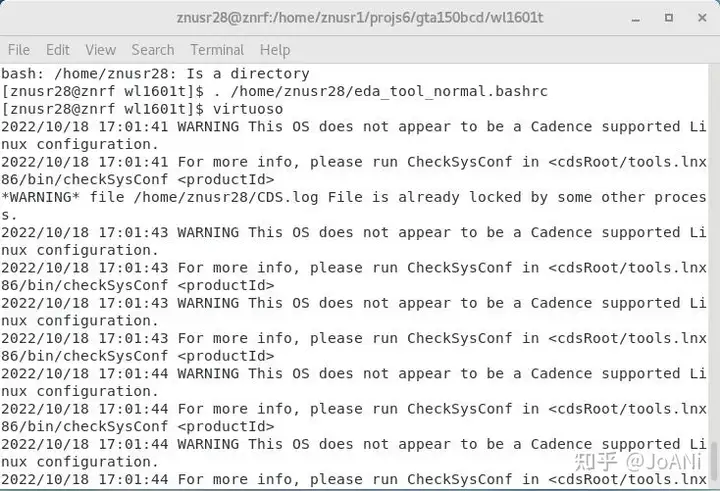
图1 打开virtuoso
感觉第一次接触Linux系统的时候还挺懵的,但是掌握了一些技巧之后也算是熟能生巧了(Mac OS也是基于Linux的)。一般来说,要在Linux系统中的终端里配置一下环境,然后输入virtuoso便能打开软件。
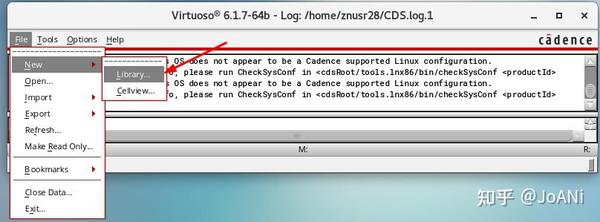
图2 Virtuoso启动界面
这是Virtuoso的一个基础界面,首先若想拥有自己的一个测试库用来储存自己的电路图以及版图,则需要新建一个库。
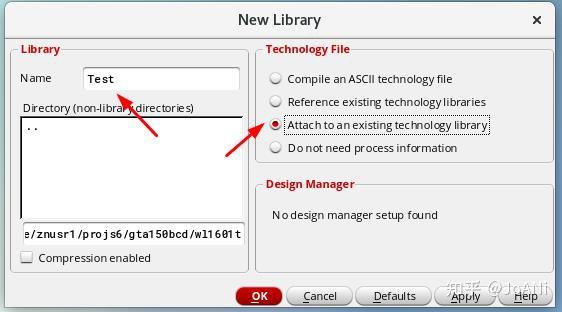
图3 建立库
输入库的名字,然后再导入这个库所需要的PDK(所有的电路模型都会使用这个导入PDK的,virtuoso也有自带的analoglib可以使用)
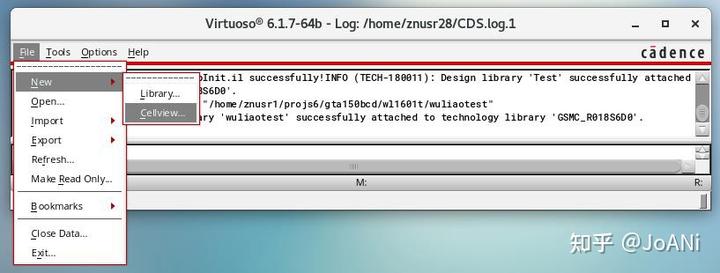
图4 建立电路图
建立完库之后,就可以在新建一个Cellview,我个人理解为这个有点像是电路图
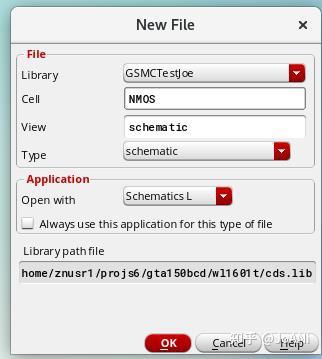
图5 将Cellview导入到库里
可以随意给自己的Cell起一个名字,选择原理图类型,然后导入到刚刚建立的库里。
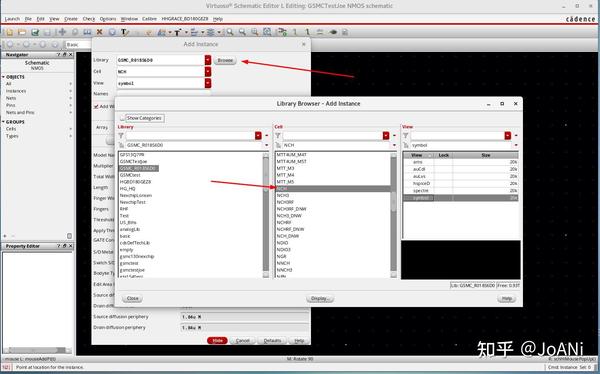
图6 插入MOS管元件
这时候就可以出现一个原理图了,按"i"往里面插入元件,点击Browse可以找到对应库中的MOS管并且插入。
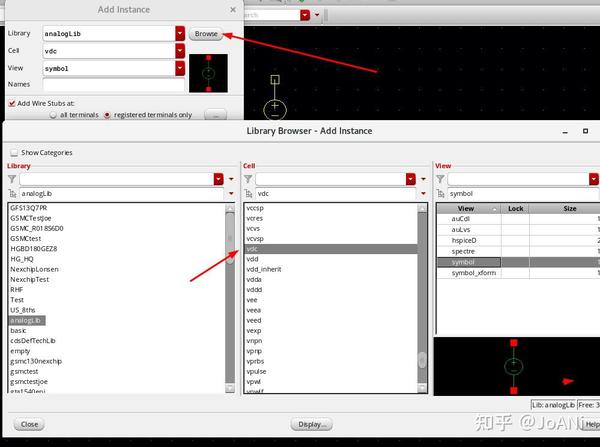
图7 插入电源和地
电源和地可以在analogLib这个自带的库中找到。
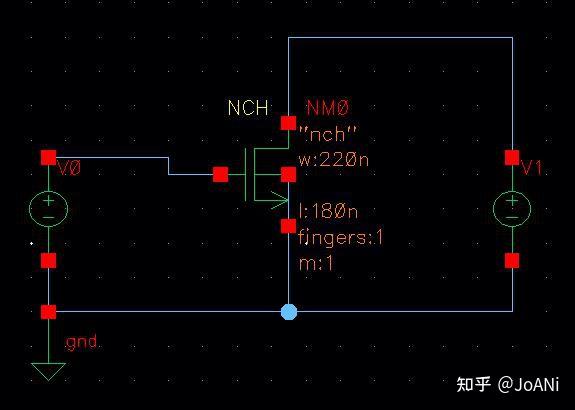
图8 连接电路图
按“w"出现导线,连接所需要测试I-V曲线电路图。
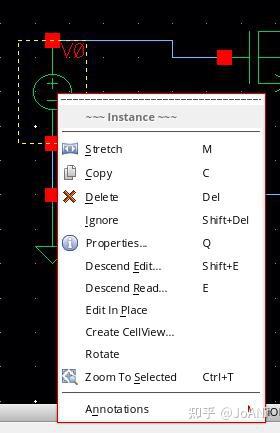
图9 元件命名
对于某些电流源,可以右键找到Properties对其进行命名方便区分,也可以直接按住元件点"q"进行命名。
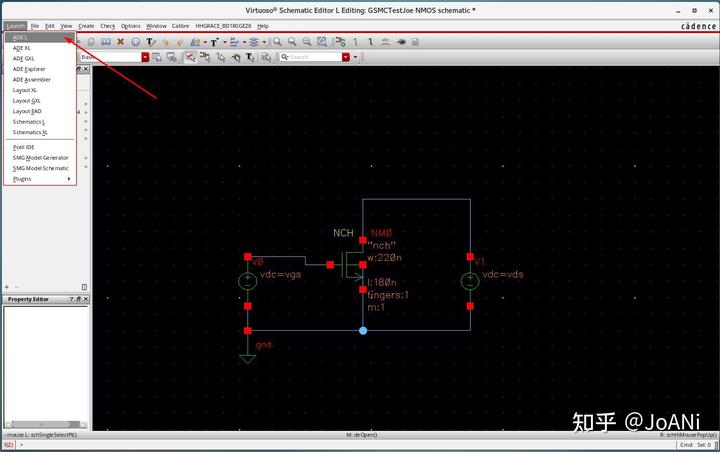
图10 准备仿真
测试电路彻底搭建完成,点击左上角的Launch-ADE L准备进行仿真。
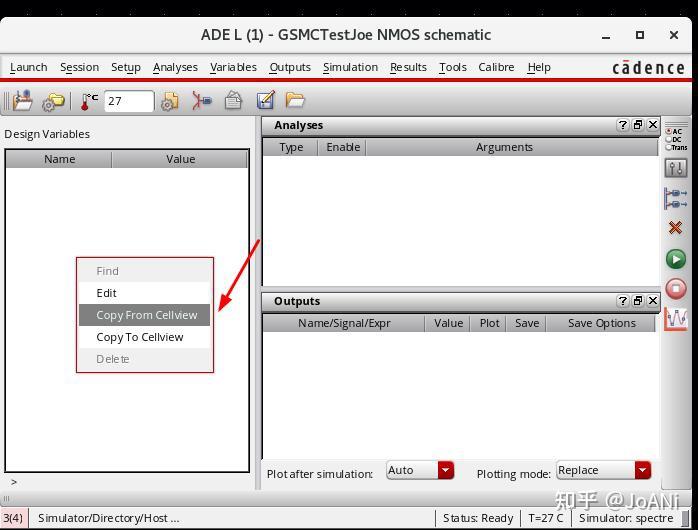
图11 仿真界面
图11为仿真界面,大体上可以分成三个部分,左边的部分可以提取电路图中所有的变量,直接右键+Copy From Cellview即可,也可以点击Edit 自己手动添加。

图12 仿真界面2
右上角的界面可以理解为要变化的量,例如我们想要测试MOS管的输入输出曲线,要保证Vgs不变,然后改变vds的大小。所以在右上角要添加一个vds的变量,右键edit。
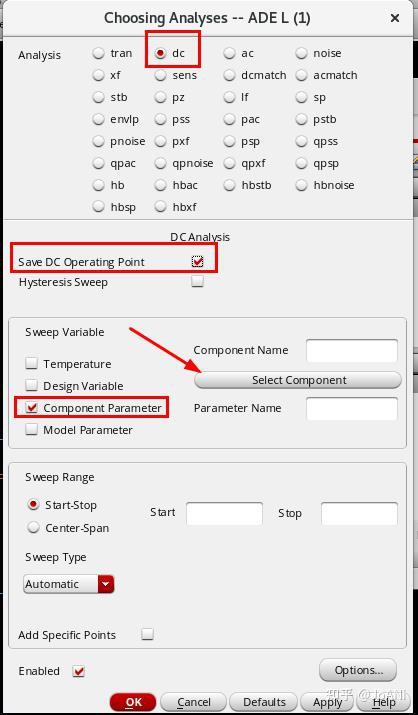
图13 添加vds
选中分析的类型为“dc”直流,然后保存DC的操作点,在扫描变量的时候直接点击“Select Component”,即直接从自己已有的电路图中去选择要改变的量。
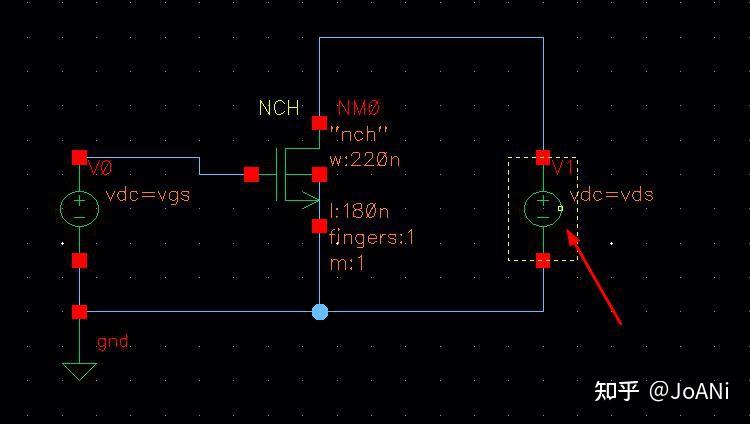
图14 选择变量
直接点击一下要改变的量vds即可。

图15 选择变量参数
直接选择dc直流就行。
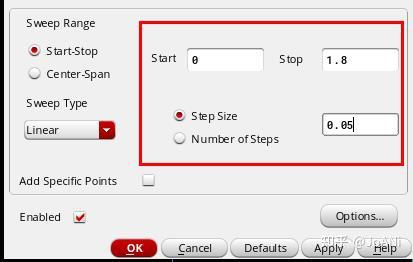
图16 选择扫描范围
在选择变量的这个界面下方,还可以去选择变量的扫描范围,例如起始点和终结点以及他的步长。图16代表着从0V开始扫描到1.8V,扫描的步长时0.05V。
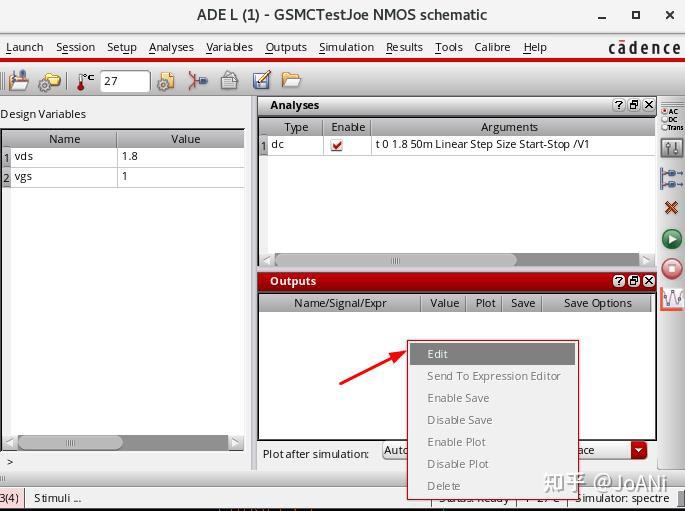
图17 选择因变量
右下角的这个框代表着因变量,因为测试的是MOS管的输入输出特性,他的因变量应该是漏极电流。所以同样右键点击Edit进入选择。
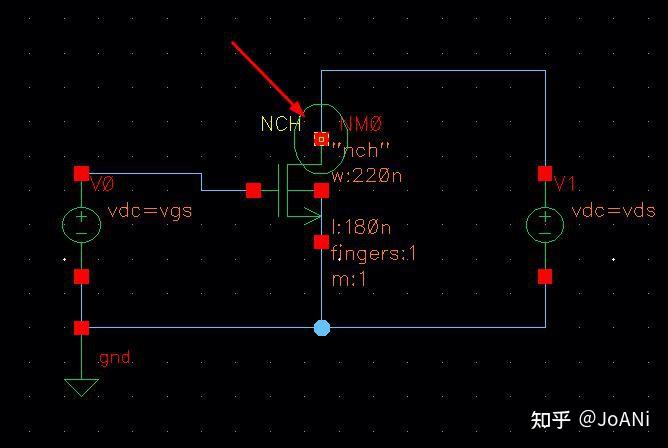
图18 选择因变量2
同样,点击From Design,直接从原理图里面进行选择,点击一下MOS管的Drain极,即选择了漏极电流。
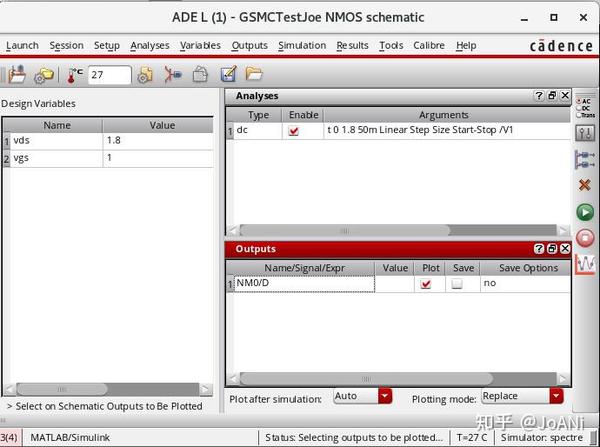
图19 选择完成
选择完成。
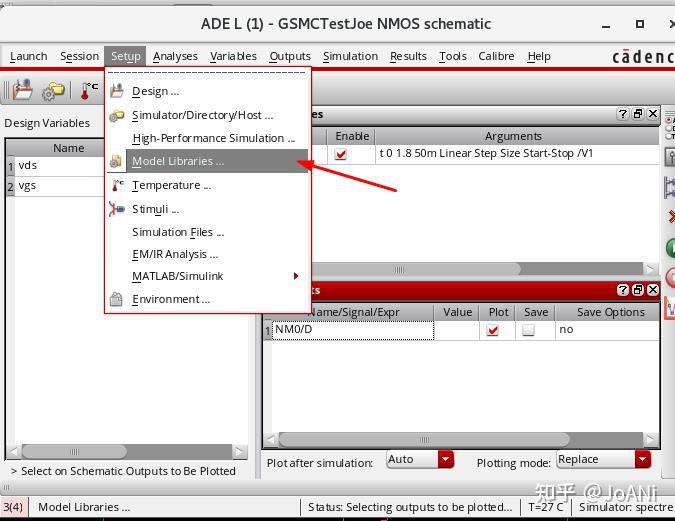
图20 选择工艺角
每一个模型都会有他独特的工艺角,所以要从Setup-Model Lib里面选择他自己的工艺角。
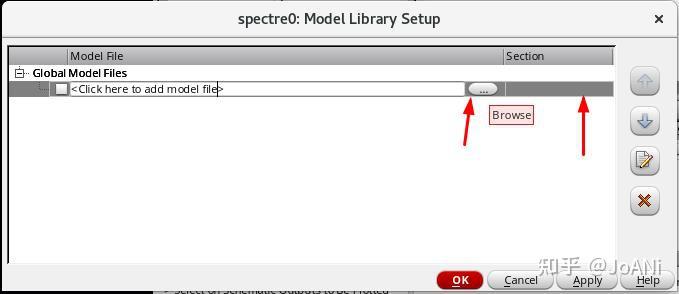
图21 选择工艺角2
路径直接填写自己PDK所在位置,Section部分则要查询PDK的文件,查清楚自己所建立的有源器件属于哪一个工艺角。
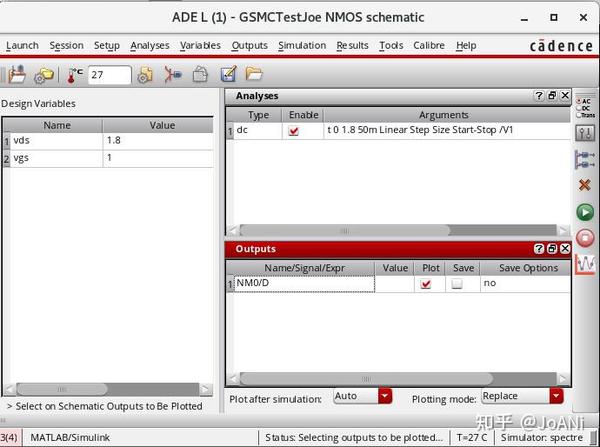
图22 完成仿真环境设置
完成仿真的设置之后,就可以开始运行,点击右边一列里绿绿的箭头图标,开始仿真。
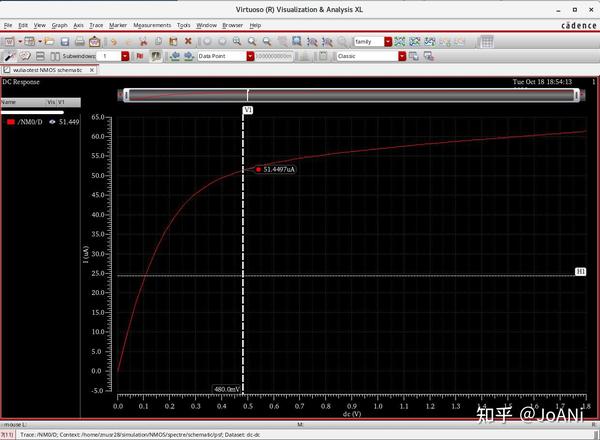
图23 仿真图片
仿真成功。利用快捷键"V"(Vertical)和"H"(Horizontal)可以增添横竖的分析线。
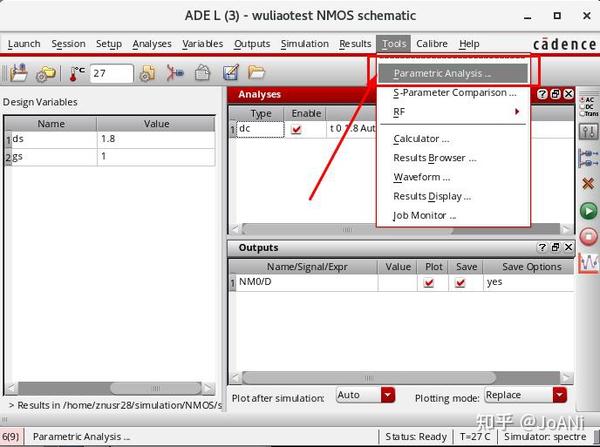
图24 增加变量
若想同时更变vds和vgs,让图片有更多曲线的话,则需要点击Tools里面的Parametric Analysis去增加vgs变量。

图25 增加vgs
选择vgs作为新的变量,然后同理,可以设置起始点和终结点还有他的步长。完成之后点绿绿的箭头图标则可以得到仿真图片。
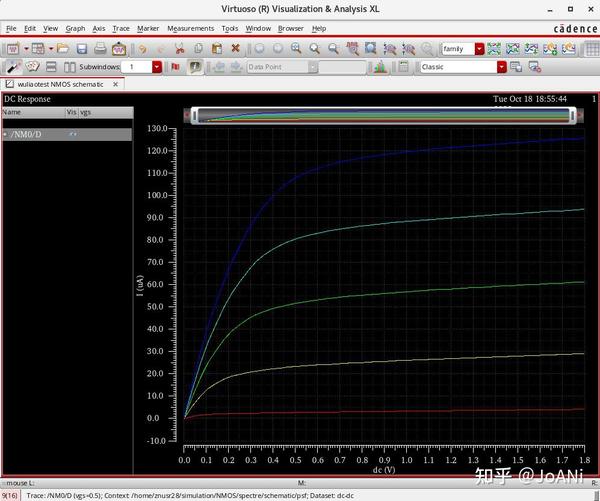
图26 仿真完成
仿真完成。
免责声明:本文系网络转载或改编,未找到原创作者,版权归原作者所有。如涉及版权,请联系删